Xmlspy教程
xmlspy教程第六步完成schema的创建

xmlspy教程第六步完成schema的创建您已经为Addre元素定义了内容。
现在,您需要定义Peron元素的内容。
Peron元素应包含以下子元素(都是简单类型):Firt、Lat、Title、PhoneE某t和Email。
除Title元素是可选的[译注//即可以出现,也可以不出现。
]以外,其它元素都是必须出现的元素,并且必须以规定的次序出现。
除了PhoneE某t元素的数据类型(datatype)为某:integer(并且被限定为2位)以外,其它元素的数据类型都是某:tring。
下面为Peron元素定义上述内容模型:1.右击Peron元素,在上下文菜单中选择AddChild|Sequence插入一个Sequence容器。
2.右击该Sequence容器,然后选择AddChild|Element加入元素。
3.输入Firt作为该元素成分的名称,然后按Tab键将光标移到type字段上。
4.在下拉菜单中选择某:tring,或者直接在type字段中输入某:tring。
5.用同样的方式创建另外四个元素,将它们分别命名为Lat、Title、PhoneE某t和Email。
注:您可以通过按住Ctrl键、然后点击所需的元素,以选中多个元素。
定义一个可选的元素右击Title元素,在上下文菜单中选择Optional。
这时,元素框的边框从实线框变为虚线框,表明该元素是一个可选的元素[译注//即可以出现、也可以不出现的元素]。
另外,在Detail窗口中,您可以看到minOcc=0以及ma某Occ=1,这同样表明了该元素是可选的。
除了使用上下文菜单来设置元素为可选的,您还可以通过设置minOcc=0来达到同样的目的[译注//minOcc表明该元素最小出现的次数]。
限定元素的内容要将PhoneE某t元素定义为数据类型是某:integer、并且最多有两位数字,需要以下步骤:1.在PhoneE某t元素的type字段的下拉菜单中选择(或直接输入)某:integer这时,Facet窗口的内容将发生变化。
xmlspy教程第五步配置内容模型视图培训课件.doc
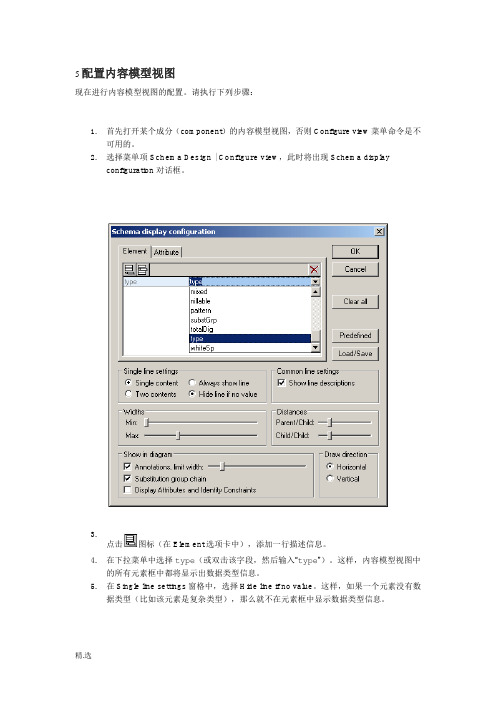
5配置内容模型视图现在进行内容模型视图的配置。
请执行下列步骤:1.首先打开某个成分(component)的内容模型视图,否则Configure view菜单命令是不可用的。
2.选择菜单项Schema Design | Configure view,此时将出现Schema displayconfiguration对话框。
3.点击图标(在Element选项卡中),添加一行描述信息。
4.在下拉菜单中选择type(或双击该字段,然后输入“type”)。
这样,内容模型视图中的所有元素框中都将显示出数据类型信息。
5.在Single line settings窗格中,选择Hide line if no value。
这样,如果一个元素没有数据类型(比如该元素是复杂类型),那么就不在元素框中显示数据类型信息。
从图中可以看到,类型信息在Name、Street以及City等简单类型元素的元素框中都显示了(xs:string),但在复杂类型元素的元素框中没有显示,因为我们已经选择了Hide line if no value选项。
6.现在我们在Single line settings窗格中选择Always show line选项。
[译注//该选项和Hide line if no value是互斥的]7.然后点击OK确认修改。
可以看到,此时所有的元素框(包括复杂类型元素的)中都有类型信息显示,只是对于复杂类型元素的元素框,那里的没有值。
注:•元素框中显示的信息描述行是可编辑的。
您对它们的编辑,将影响元素的定义。
•您在“Schema display configuration”对话框中的设置不仅影响显示,还会影响到schema档案(schema documentation)的输出和打印结果。
利用XMLSPY生成报文操作步骤

利用XMLSPY 2006、Microsoft Office Excel 2003生成多条XML报文数据的步骤:
(1)首先利用Excel准备好CSV格式的文件(即保存格式为csv逗号分隔),如图1-1,在该文件中,第1行为报文的请求数据字段,各字段的名称及顺序请按照给定的标准报文格式进行调整
利用该表格可以准备多条数据,这个仅以10条数据为例
利用xmlspy执行转换导入文本文件如图12图123在弹出的对话框中选择转换csv文本文件为xml点击确定如图13图134在弹出的对话框中执行选择文件如图14图145选择已准备好的csv文件并打开如图15图156在返回的下面的对话框中选择文件编码字段定界符首行包含字段名称点击确定如图16图167在栅格中修改默认的row修改为报文中包含这些字段数据的元素名称比如fee如图17图178在文本中复制该元素的数据如图18图189用记事本或xmlspy打开报文用8复制的报文覆盖已有的元素报文如图19图192以数据库数据的方式导入利用xmlspy2006microsoftofficeaccess2003microsoftofficeexcel2003生成多条xml报文数据的步骤
详细步骤如下:
(1)在XMLSPY中,打开报文,定位到栅格,选中报文中的元素,如图2-1
图2-1
(2)点击“转换”菜单,选中“导出为文本文件/数据库”,如图2-2
图2-2
(3)在弹出的对话框中选中“转换XML到文本文件或数据库数据”,点击“确定”,如图2-3
图2-3
(4)在弹出的对话框中中,选中元素名称,点击“导出到数据库”,如图2-4
注:选中的元素在导出的mdb数据库文件中以表的形式存在
图2-4
(5)在弹出的对话框中,目标数据库选择第一项,点击确定,如图2-5
XMLSpy环境和使用

附:XMLSpy环境和使用:1、创建最简单的XML文档(即不使用XML模式验证有效性的文档):(1)选择菜单“File-New”,在打开的对话框这个选择文件类型为“Extensible Mark Language”,如下图:点击OK,在以下弹出的对话框中不选择任何XML模式,直接点击cancel,则可以进入XML文档的编辑界面。
图1(2)完成XML文档编辑并保存以后,需要检查XML文档是否是良好格式的,选择菜单“XML-Checked Well-Formedness”或工具栏上的相应按钮:或工具栏:2. 创建用DTD或XML Schema验证的XML文档(1)创建DTD或XML Schema:创建DTD文档:选择菜单“File-New”,在打开的对话框中选择文档类型为“dtd Document Type Definition”,并点击OK,即可进入DTD文档编辑界面;创建XML Schema:选择菜单“File-New”,在打开的对话框中选择文档类型为“xsd W3C XML Schema”, 并点击OK,即可进入XML Schema文档编辑界面;注意:普通XML文档和DTD文档编辑界面默认的选项卡均为Text,而XML Schema文档编辑界面默认的选项卡为,需要切换到Text。
(2)创建引用DTD或XML Schema文档的XML文档步骤和创建普通文档类似,只不过在图1的对话框中选择DTD或XML Schema,点击OK后在打开的对话框中指定DTD或XML Schema文档即可,如下注意:复选框“Make path relative to …”用于选择是否在引用DTD或XML Schema 时使用相对路径。
(3)如果要检查XML文档是否是有效的,则选择菜单“XML-Validate XML”或工具栏上的相应按钮,工具栏如下:。
xmlspy教程第四步以鼠标拖放的方式添加元素
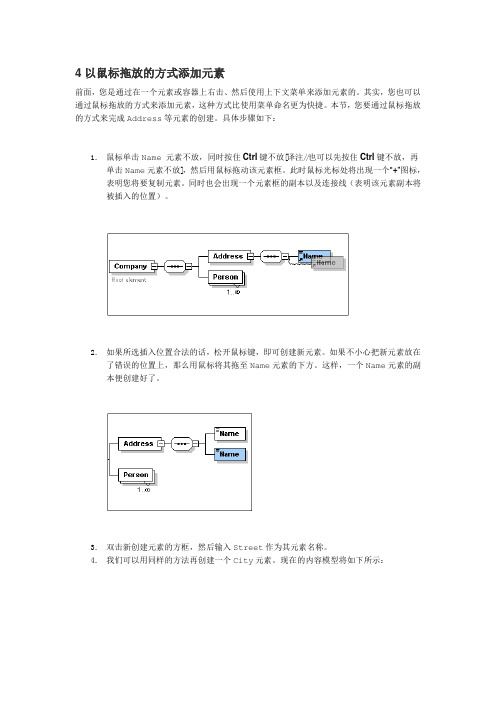
4以鼠标拖放的方式添加元素
前面,您是通过在一个元素或容器上右击、然后使用上下文菜单来添加元素的。
其实,您也可以通过鼠标拖放的方式来添加元素,这种方式比使用菜单命名更为快捷。
本节,您要通过鼠标拖放的方式来完成Address等元素的创建。
具体步骤如下:
1.鼠标单击Name元素不放,同时按住Ctrl键不放[译注//也可以先按住Ctrl键不放,再
单击Name元素不放],然后用鼠标拖动该元素框。
此时鼠标光标处将出现一个“+”图标,表明您将要复制元素。
同时也会出现一个元素框的副本以及连接线(表明该元素副本将
被插入的位置)。
2.如果所选插入位置合法的话,松开鼠标键,即可创建新元素。
如果不小心把新元素放在
了错误的位置上,那么用鼠标将其拖至Name元素的下方。
这样,一个Name元素的副
本便创建好了。
3.双击新创建元素的方框,然后输入Street作为其元素名称。
4.我们可以用同样的方法再创建一个City元素。
现在的内容模型将如下所示:
Address元素有以下元素序列:一个Name元素、一个Street元素和一个City元素。
XMLSpy使用说明
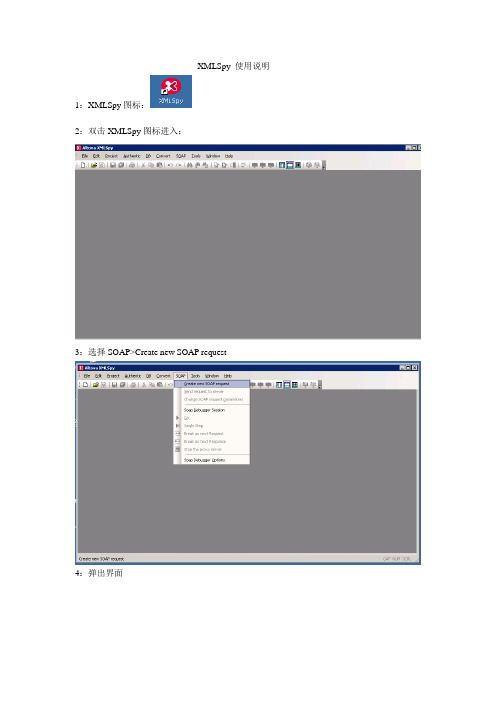
XMLSpy 使用说明1:XMLSpy图标:
2:双击XMLSpy图标进入:
3:选择SOAP>Create new SOAP request
4:弹出界面
5:在Choose a file:栏输入要测试的接口的所属wsdl地址,点击ok
6:选择具体测试的接口名称,点击ok
7:在<reqHead>…</reqHead>之间的<txnTime>String</txnTime>中填写正确的日期格式<txnTime>2011-01-01 01:01:01</txnTime>,在<reqHead>…</reqHead>之后的接口入参中输
入查询条件,如果某个参数不需要输入,则将该参数标签之间的默认内容清空。
8:选择SOAP>Send request to server
9:XMLSpy展示根据输入条件查询的结果
10:如果有必要保留结果,请另存为*.xml文件。
11:性能三etl服务器(197.3.176.11)上可以查询性能三环境的回单系统和客户服务总揽系统:前台应用对应的IP:端口号为:197.3.176.32:50200;准生产etl服务器(197.3.6.126)上可以查询准生产环境的回单系统和客户服务总揽系统:前台应用对应的IP:端口号为:197.0.94.13:50000;回单系统的接口文件在VSS目录的1824下《ECIF_客户对账单服务接口文件说明_VXXX.xls》,客户服务总揽系统接口文件在VSS目录的1821下《ECIF_客服总览
服务接口文件说明_vXXX.xls》。
XMLSPY 用户手册

XMLSPY 用户手册6.9.1 创建一个基本的XML Schema(1)在新建一个Schema文档在新建一个Schema文档时,窗口中将出现一个以Schema/WSDL设计视图打开的空schema文件。
注:Schema/WSDL设计视图本身有两种显示方式:Schema概要视图(Schema Overview)——为整个schema提供一个关于所有全局成分的概要;以及内容模型视图(Content Model View)——为各个全局成分提供内容模型视图。
在新建XML Schema文件时,Schema/WSDL视图将以Schema概要视图打开。
您会被提示输入根元素(root element)的名称。
(2)点击加亮的字段,并输入根元素Company。
然后以回车键确认。
您在主窗口中所看到的视图称为Schema概要视图(Schema Overview)。
它为该schema提供了一个概要:上方窗格(pane)中列出了所有的全局成分;下方窗格中显示所选全局成分的属性(attribute)及唯一性约束(identity constraint)。
(只需点击全局成分左侧的图标即可对该全局成分的内容模型进行查看和编辑。
)(3)在Company元素的Annotations字段[译注//即Company右边那个以ann:开头的字段]中输入对该元素的描述,比如这里我们输入Root element。
(4)点击菜单项File | Save6.9.2 定义名称空间您将要为XML文档实例定义一个目标命名空间。
(每个XML Schema文档都必须有对XML Schema命名空间的引用,而XMLSpy 2005会在您新建一个XML Schema文档时为您自动生成。
)(1)选择菜单项Schema Design | Schema settings[译注//该菜单项仅当主窗口处于Schema/WSDL设计视图时可用],此时将弹出Schema settings对话框。
xmlspy教程第一步新建一个XML Schema文件
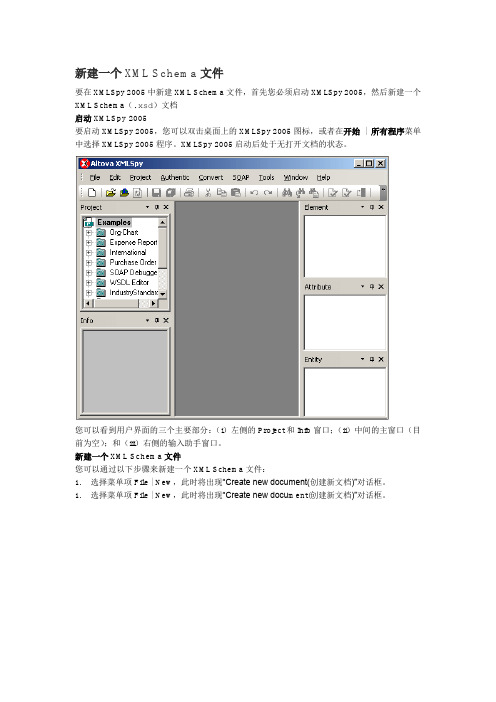
新建一个XML Schema文件要在XMLSpy 2005中新建XML Schema文件,首先您必须启动XMLSpy 2005,然后新建一个XML Schema(.xsd)文档启动XMLSpy 2005要启动XMLSpy 2005,您可以双击桌面上的XMLSpy 2005图标,或者在开始| 所有程序菜单中选择XMLSpy 2005程序。
XMLSpy 2005启动后处于无打开文档的状态。
您可以看到用户界面的三个主要部分:(i)左侧的Project和Info窗口;(ii)中间的主窗口(目前为空);和(iii)右侧的输入助手窗口。
新建一个XML Schema文件您可以通过以下步骤来新建一个XML Schema文件:1.选择菜单项File | New,此时将出现“Create new document(创建新文档)”对话框。
1.选择菜单项File | New,此时将出现“Create new docu ment(创建新文档)”对话框。
2.在该对话框中选择xsd XML Schema,然后点击OK确认。
此时主窗口中将出现一个以Schema/WSDL设计视图打开的空schema文件。
注:Schema/WSDL设计视图本身有两种显示方式:Schema概要视图(Schema Overview)——为整个schema提供一个关于所有全局成分的概要;以及内容模型视图(Content Model View)——为各个全局成分提供内容模型视图。
在新建XML Schema文件时,Schema/WSDL视图将以Schema概要视图打开。
您会被提示输入根元素(root element)的名称。
3.点击加亮的字段,并输入Company。
然后以回车键确认。
现在该schema的根元素为Company,它是一个全局元素(global element)[译注//全局元素、全局属性是XML Schema中的术语,指的是那些在schema元素下声明的元素和属性。
XMLSpy使用说明及技巧

一、安装1、安装XMLSpyEnt (可以从各网站进行下载),总部这边使用的是XMLSpyEnt2009版本。
点击XMLSpyEnt2009.exe进行安装,步骤如下:点击Next:点击Next:选择I accept……后,点击Next:点击Next:选择Complete,点击Next:点击Install:点击Finish,安装成功:二、注册说明:如下载版本为注册版,可不用执行该部分。
1、安装完成后,点击桌面图表后,点击注册机keygen.exe,进行注册。
注:注册时请断开外网,等注册成功后,外网才可用。
三、使用1、注册成功后,点击图标进入页面。
2、点击页面上的open快捷键,打开本地目录,点击要编译的xml文件。
选择文件后,点击“打开”按钮。
3、打开文件后,选择工具栏中的“DTD/Schema”下的“Assign Schema”,进入选择添加xsd文件。
步骤如下:点击确定点击“Browse”选择xsd所在的位置,点击“打开”即可注:根据不同文件类型,选择相对应的xsd文件,如文件类型为EVENT,所对应的xsd文件为bomc_event.xsd。
4、正确打开xsd文件后,文件中的头部分会出现一行信息,如下:<bomc xmlns:xsi="/2001/XMLSchema-instance"xsi:noNamespaceSchemaLocation="D:\BOMC\40_全国监控中心\00_需求\01_BOMC二期\xsd\bomc_event.xsd">5、点击Validate图标,进行Schema校验。
6、如通过Schema校验,Messages中会显示以下信息:7、如Schema校验出现错误,Messages中会显示以下信息:打开,显示蓝色部分的,就是出现错误的位置,可根据该信息进行修改,例如:上图说明出错的位置在bomc下。
根据报错提示的信息可以得出Createtime位置错误,根据xsd文件规则进行修改。
xmlspy教程第十五步新建一个XML文件

xmlspy教程第十五步新建一个XML文件
15新建一个XML文件
当您在XMLSpy 2005中新建XML文件时,您可以选择令该文件基于某个schema(DTD或XML Schema)。
本节,您将新建一个基于AddressLast.xsd(即您在本教程前面部分已创建的那个schema)的XML文件。
按如下步骤新建该XML文件:
1.选择菜单项File | New。
这时将出现一个对话框:
2.在对话框中选择.xml XML Document然后点击OK确认。
这时将出现一个提示,让
您选择该XML文档是否要基于某个DTD或Schema。
3.选择Schema,然后点击OK确认。
接着将出现一个对话框,让您选择该XML文档基
于的schema文件。
4.您可以通过点击Browse或Window按钮来选择schema文件。
点击Browser按钮用于
在文件系统中定位文件,点击Window按钮用于在已创建的工程以及所有已打开文件中选择文件。
用上述任一方式选择AddressLast.xsd文件,然后点击OK确认。
这时主窗口中将出现新建的XML文档,其中已经包含了在AddressLast.xsd中定义的主要元素。
5.进入增强型Grid视图。
6.在Grid视图中单击任意一个元素以缩小选中范围(这样可以看得更清楚一些),如下
图所示。
7.点击Address旁的图标,以查看其子元素(如下图所示)。
xmlspy教程第十九步验证文档
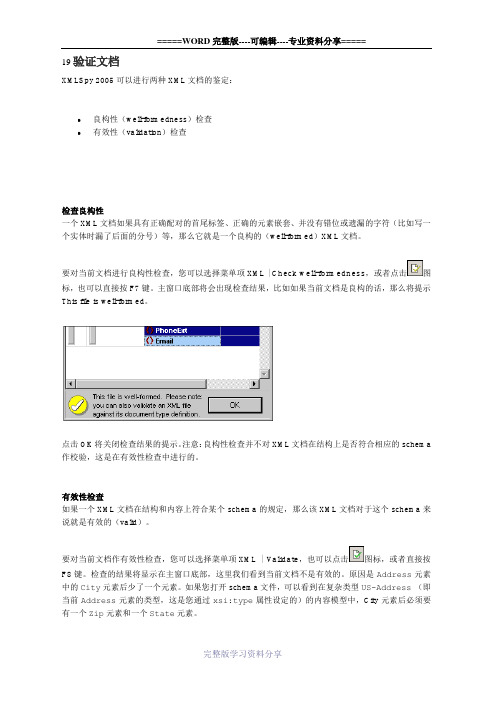
19验证文档XMLSpy 2005可以进行两种XML文档的鉴定:•良构性(well-formedness)检查•有效性(validation)检查检查良构性一个XML文档如果具有正确配对的首尾标签、正确的元素嵌套、并没有错位或遗漏的字符(比如写一个实体时漏了后面的分号)等,那么它就是一个良构的(well-formed)XML文档。
要对当前文档进行良构性检查,您可以选择菜单项XML | Check well-formedness,或者点击图标,也可以直接按F7键。
主窗口底部将会出现检查结果,比如如果当前文档是良构的话,那么将提示This file is well-formed。
点击OK将关闭检查结果的提示。
注意:良构性检查并不对XML文档在结构上是否符合相应的schema 作校验,这是在有效性检查中进行的。
有效性检查如果一个XML文档在结构和内容上符合某个schema的规定,那么该XML文档对于这个schema来说就是有效的(valid)。
要对当前文档作有效性检查,您可以选择菜单项XML | Validate,也可以点击图标,或者直接按F8键。
检查的结果将显示在主窗口底部,这里我们看到当前文档不是有效的。
原因是Address元素中的City元素后少了一个元素。
如果您打开schema文件,可以看到在复杂类型US-Address(即当前Address元素的类型,这是您通过xsi:type属性设定的)的内容模型中,City元素后必须要有一个Zip元素和一个State元素。
修正非有效的文档进行有效性检查后,如果文档不是有效的,主窗口中存在问题的元素会被自动选中。
这里被选中的是City元素。
现在我们看一下Elements窗口的Append栏(右上方)。
可以看到,Zip元素的前面有一个感叹号,表明(对于一个有效的文档来说)该元素是当前状态下所缺少的元素。
下面来修正这一有效性错误:1.在Elements窗口的Append选项卡中,双击Zip元素。
xmlspy教程

(一)、XML概览首先让我们下载一个XML编辑器:XMLSpy 2005企业版下载破解方法及其教程当然你也可以不用XMLSpy编辑器,使用记事本,或者vs2005等等,这取决于你的个人喜爱。
小菜只是想说:如果你使用下XMLSpy,你就会喜欢上它,小菜今天是第一次使用就爱上它了。
小菜不骗人的。
:)1、使用记事本创建一个XML文档(通讯录)Contacts.xml<Contacts><Person Sex="男"><Name>小陈</Nane><Address><Country>中国</Country><Province>福建</Province><City>福州</City></Address><Phone>110</Phone><Email>小陈@</Email></Person><Person Sex="女"><Name>小林</Name><Address><Country>中国</Country><Province>福建</Province><City>福州</City></Address><Phone>112</Phone><Email>小林@</Email></Person></Contacts>XML文档就这么简单,你应该树立起信心。
如果你仔细看一下上面的XML文件你会发现有个错误:<Name>小陈</Nane>结束标记与开始标记不匹配小菜想看看XML文档是否真的严谨。
xmlspy教程第十二步Schema导航

x m l s p y教程第十二步S c h e m a导航-CAL-FENGHAI.-(YICAI)-Company One112Schema导航本节将向您展示如何快捷地浏览Schema/WSDL视图。
我们建议您逐一试用这些导航机制,以熟悉它们。
显示一个全局成分的内容模型复杂类型(complex type)、元素(element)及属性组(element group)是具有内容模型的全局成分。
可以通过下列方式查看它们的内容模型视图:在Schema概要视图中点击全局成分名称左边的图标。
在Schema概要视图或内容模型视图状态下,双击Components窗口中列出的元素、复杂类型或元素组(屏幕截图如下)。
如果您在Components窗口中双击了不具有内容模型的全局成分(比如简单类型、属性、属性组),那么该成分将以Schema概要视图显示出来(因为它们没有内容模型)。
Components窗口有两个选项卡:Type和By Namespace,这两个选项卡都支持上述双击方法的使用。
查看被引用的全局元素的定义如果一个内容模型中含有被引用的全局元素,那么您可以通过以下方法查看该全局元素或它所包含成分的内容模型视图:按住Ctrl键,然后双击要查看的成分。
例如:在查看Company的内容模型时,您可以按住Ctrl键并双击Last 元素,这样Person的内容模型将被打开,其中Last元素处于选中状态,并且相关窗口中将显示该元素的有关特性(property)。
查看复杂类型的定义复杂类型(complex type)通常在内容模型中被用作元素的类型。
要在内容模型中直接查看某个复杂类型的定义,可以双击该复杂类型所在黄色方框左上角的名称(参见下图中光标所在位置))。
这将打开复杂类型的内容模型视图。
注:与查看被引用的全局元素所包含成分的定义一样,对于复杂类型,您也可以通过按住Ctrl 键并双击它所包含的成分来查看该成分的定义。
xmlspy教程第九步引用一个全局元素
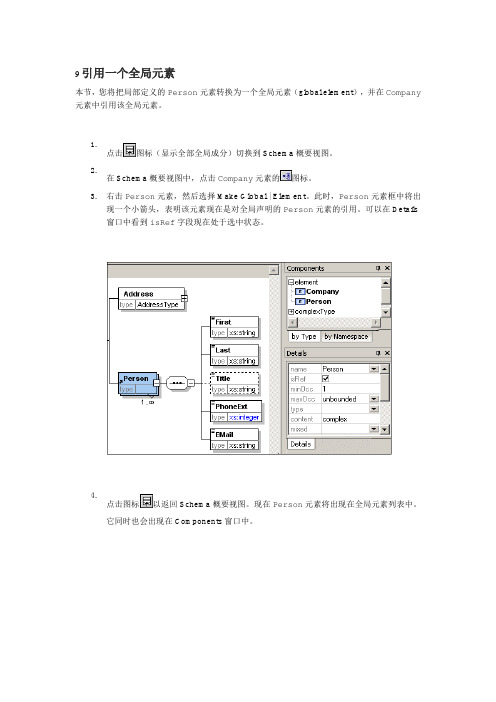
9引用一个全局元素本节,您将把局部定义的Person元素转换为一个全局元素(global element),并在Company 元素中引用该全局元素。
1.点击图标(显示全部全局成分)切换到Schema概要视图。
2.在Schema概要视图中,点击Company元素的图标。
3.右击Person元素,然后选择Make Global | Element。
此时,Person元素框中将出现一个小箭头,表明该元素现在是对全局声明的Person元素的引用。
可以在Details窗口中看到isRef字段现在处于选中状态。
4.点击图标以返回Schema概要视图。
现在Person元素将出现在全局元素列表中。
它同时也会出现在Components窗口中。
5.在Components窗口中双击Person元素,将显示该全局元素的内容模型。
注意:可以看到这里的全局元素框中没有显示一个小箭头。
这是因为,这里显示的是被引用的元素、而不是引用它的元素。
只有引用别的元素的元素,其方框中才会显示一个小箭头。
注:在内容模型视图中,引用全局元素的元素与被引用的全局元素显示有相同的名称。
一个全局成分声明并不描述该成分将在XML文档中出现的位置。
而是仅描述一个内容模型。
仅当在另一个成分中引用到该全局成分声明时,它在XML文档中的出现的位置才被指定。
一个全局声明的元素可在不同的位置被多次重用。
复杂类型的元素与引用全局元素的元素不同。
对于前者,元素名称与元素类型是彼此独立的;若要修改元素的内容模型,可以为元素指定另一个类型或修改被引用的复杂类型的内容模型。
而对于后者,元素的名称和内容模型都必须与被引用元素的一致;因此要修改元素的内容模型就必须引用另一个全局元素,或对被引用全局元素的内容模型进行修改,但这样做的话,所有引用该全局元素的元素都将受到牵连。
如何使用XMLSpy抓取网页信息
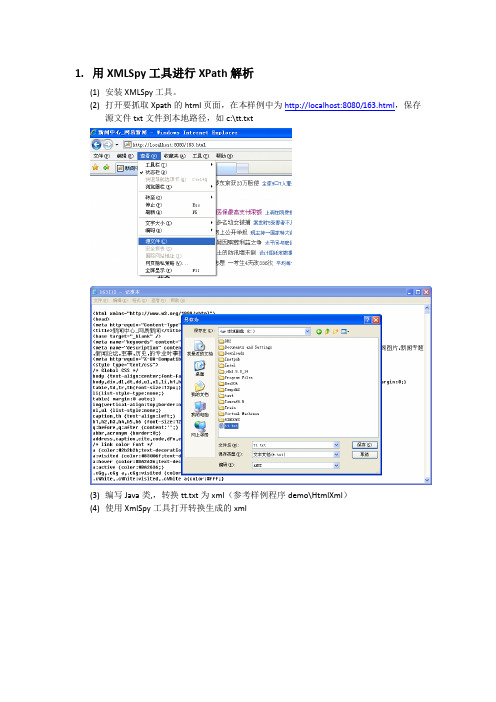
1.用XMLSpy工具进行XPath解析
(1)安装XMLSpy工具。
(2)打开要抓取Xpath的html页面,在本样例中为http://localhost:8080/163.html,保存
源文件txt文件到本地路径,如c:\tt.txt
(3)编写Java类,,转换tt.txt为xml(参考样例程序demo\HtmlXml)
(4)使用XmlSpy工具打开转换生成的xml
(5)搜索要定位xml的内容,如本样例中查找国内新闻,在html中能看到新闻内容如:
国务院:今年将适当提高医保最高支付限额
搜索“国务院”
(6)查找结果定位后,点击表格标签,则包含此内容的表格被定位
(7)右键被定位表格所在元素,如本例中为<a>,选择复制XPath
/html/body/div/div/div/ul/li/a
(9)若结果比预计的多,按照表格中的div顺序分析xpath,得出最终结果/html/body/div[7]/div[1]/div/ul/li/a
(10)文本XPath为/html/body/div[7]/div[1]/div/ul/li/a/text()
(11)超链接XPath为/html/body/div[7]/div[1]/div/ul/li/a/@href
其他XPath语法请查阅XPath相关教程。
XMLSPY实例教程
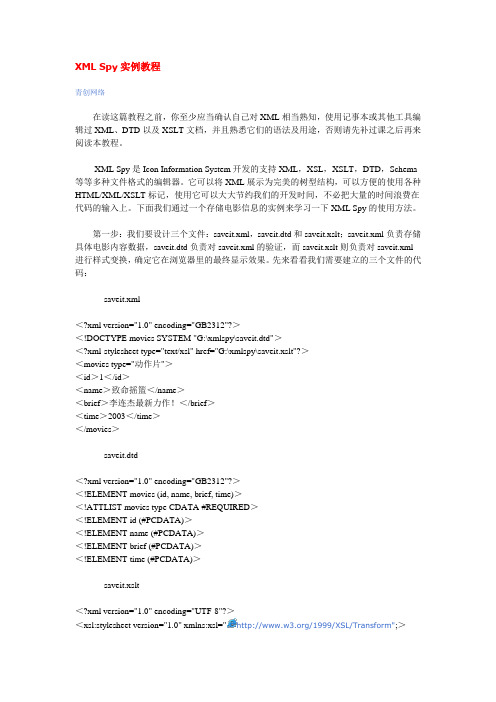
XML Spy实例教程青创网络在读这篇教程之前,你至少应当确认自己对XML相当熟知,使用记事本或其他工具编辑过XML、DTD以及XSLT文档,并且熟悉它们的语法及用途,否则请先补过课之后再来阅读本教程。
XML Spy是Icon Information System开发的支持XML,XSL,XSLT,DTD,Schema 等等多种文件格式的编辑器。
它可以将XML展示为完美的树型结构,可以方便的使用各种HTML/XML/XSLT标记,使用它可以大大节约我们的开发时间,不必把大量的时间浪费在代码的输入上。
下面我们通过一个存储电影信息的实例来学习一下XML Spy的使用方法。
第一步:我们要设计三个文件:saveit.xml,saveit.dtd和saveit.xslt;saveit.xml负责存储具体电影内容数据,saveit.dtd负责对saveit.xml的验证,而saveit.xslt则负责对saveit.xml 进行样式变换,确定它在浏览器里的最终显示效果。
先来看看我们需要建立的三个文件的代码:----------saveit.xml------------------<?xml version="1.0" encoding="GB2312"?><!DOCTYPE movies SYSTEM "G:\xmlspy\saveit.dtd"><?xml-stylesheet type="text/xsl" href="G:\xmlspy\saveit.xslt"?><movies type="动作片"><id>1</id><name>致命摇篮</name><brief>李连杰最新力作!</brief><time>2003</time></movies>----------saveit.dtd------------------<?xml version="1.0" encoding="GB2312"?><!ELEMENT movies (id, name, brief, time)><!ATTLIST movies type CDATA #REQUIRED><!ELEMENT id (#PCDATA)><!ELEMENT name (#PCDATA)><!ELEMENT brief (#PCDATA)><!ELEMENT time (#PCDATA)>----------saveit.xslt------------------<?xml version="1.0" encoding="UTF-8"?><xsl:stylesheet version="1.0" xmlns:xsl="/1999/XSL/Transform";><xsl:output method="xml" version="1.0" encoding="GB2312" indent="yes"/><xsl:template match="/"><html><head><title>:::凌云的XML Spy教程:::</title></head><body><xsl:apply-templates></xsl:apply-templates></body></html></xsl:template><xsl:template match="movies">第<xsl:value-of select="id"></xsl:value-of>部电影<table><tbody><tr><td>名称</td><td>简介</td><td>时间</td><td>类型</td></tr><tr><td><xsl:value-of select="name"></xsl:value-of></td><td><xsl:value-of select="brief"></xsl:value-of></td><td><xsl:value-of select="time"></xsl:value-of></td><td><xsl:value-of select="@type"></xsl:value-of></td></tr></tbody></table></xsl:template></xsl:stylesheet>第二步:使用XML Spy建立saveit.dtd文档。
xmlspy教程第十三步Schema档案
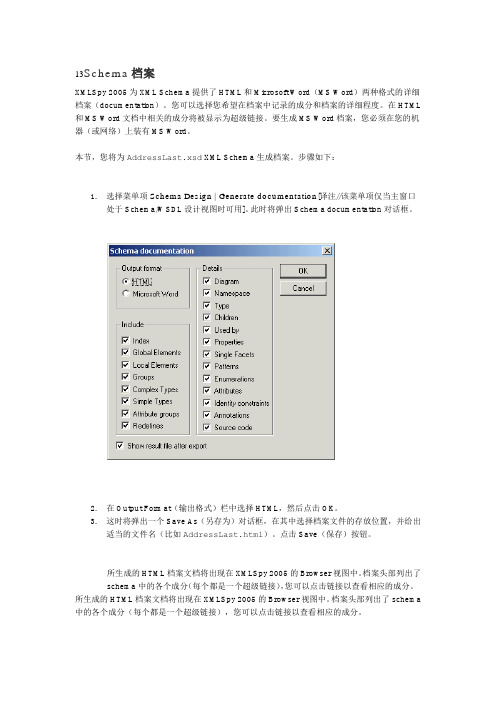
13Schema档案XMLSpy 2005为XML Schema提供了HTML和Microsoft Word(MS Word)两种格式的详细档案(documentation)。
您可以选择您希望在档案中记录的成分和档案的详细程度。
在HTML 和MS Word文档中相关的成分将被显示为超级链接。
要生成MS Word档案,您必须在您的机器(或网络)上装有MS Word。
本节,您将为AddressLast.xsd XML Schema生成档案。
步骤如下:1.选择菜单项Schema Design | Generate documentation[译注//该菜单项仅当主窗口处于Schema/WSDL设计视图时可用]。
此时将弹出Schema documentation对话框。
2.在Output Format(输出格式)栏中选择HTML,然后点击OK。
3.这时将弹出一个Save As(另存为)对话框,在其中选择档案文件的存放位置,并给出适当的文件名(比如AddressLast.html)。
点击Save(保存)按钮。
所生成的HTML档案文档将出现在XMLSpy 2005的Browser视图中。
档案头部列出了schema中的各个成分(每个都是一个超级链接),您可以点击链接以查看相应的成分。
所生成的HTML档案文档将出现在XMLSpy 2005的Browser视图中。
档案头部列出了schema 中的各个成分(每个都是一个超级链接),您可以点击链接以查看相应的成分。
上图显示了HTML格式的schema档案的第一页。
如果其中含有来自其他schema的成分,那么也会为那些schema生成档案。
上图显示了一个复杂类型的档案信息。
上图显示了元素和简单类型的档案信息。
现在您可以尝试一下生成MS Word格式的Schema档案。
所生成的Word文档将自动在MS Word中打开。
要使用MS Word文档中的超级链接,只需在点击链接的同时按住Ctrl键即可。
XMLSpy使用说明及技巧
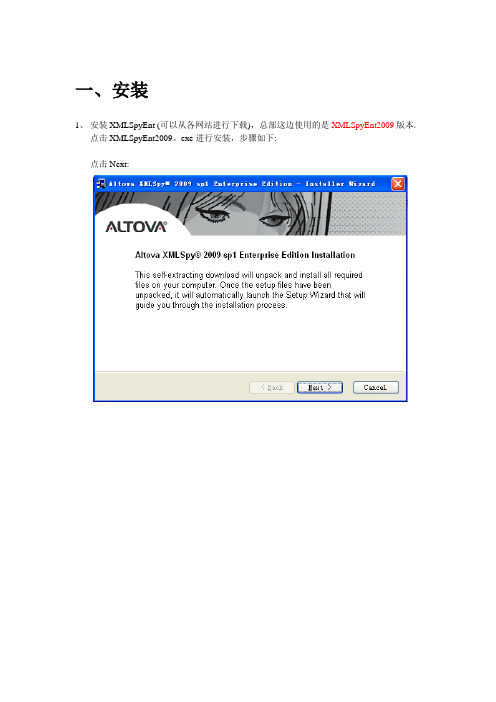
一、安装1、安装XMLSpyEnt (可以从各网站进行下载),总部这边使用的是XMLSpyEnt2009版本.点击XMLSpyEnt2009。
exe进行安装,步骤如下:点击Next:点击Next:选择I accept……后,点击Next:点击Next:选择Complete,点击Next:点击Install:点击Finish,安装成功:二、注册说明:如下载版本为注册版,可不用执行该部分.1、安装完成后,点击桌面图表后,点击注册机keygen.exe,进行注册。
注:注册时请断开外网,等注册成功后,外网才可用。
三、使用1、注册成功后,点击图标进入页面。
2、点击页面上的open快捷键,打开本地目录,点击要编译的xml文件.选择文件后,点击“打开"按钮。
3、打开文件后,选择工具栏中的“DTD/Schema"下的“Assign Schema”,进入选择添加xsd文件。
步骤如下:点击确定点击“Browse”选择xsd所在的位置,点击“打开”即可注:根据不同文件类型,选择相对应的xsd文件,如文件类型为EVENT,所对应的xsd文件为bomc_event。
xsd。
4、正确打开xsd文件后,文件中的头部分会出现一行信息,如下:<bomc xmlns:xsi=”http://www.w3。
org/2001/XMLSchema—instance"xsi:noNamespaceSchemaLocation="D:\BOMC\40_全国监控中心\00_需求\01_BOMC二期\xsd\bomc_event.xsd"〉5、点击Validate图标,进行Schema校验.6、如通过Schema校验,Messages中会显示以下信息:7、如Schema校验出现错误,Messages中会显示以下信息:出现错误后,可点击DEF进行错误位置的查找。
点击DEF后,会将所对应类型的XSD文件打开,显示蓝色部分的,就是出现错误的位置,可根据该信息进行修改,例如:上图说明出错的位置在bomc下.根据报错提示的信息可以得出Createtime位置错误,根据xsd文件规则进行修改。
altova,xmlspy,创建,表格
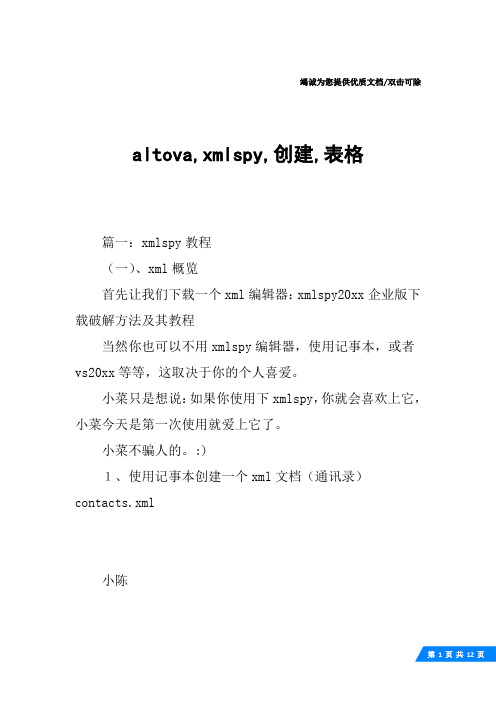
竭诚为您提供优质文档/双击可除altova,xmlspy,创建,表格篇一:xmlspy教程(一)、xml概览首先让我们下载一个xml编辑器:xmlspy20xx企业版下载破解方法及其教程当然你也可以不用xmlspy编辑器,使用记事本,或者vs20xx等等,这取决于你的个人喜爱。
小菜只是想说:如果你使用下xmlspy,你就会喜欢上它,小菜今天是第一次使用就爱上它了。
小菜不骗人的。
:)1、使用记事本创建一个xml文档(通讯录)contacts.xml小陈中国福建福州110小陈@小林中国福建福州112小林@xml文档就这么简单,你应该树立起信心。
如果你仔细看一下上面的xml文件你会发现有个错误:小陈结束标记与开始标记不匹配小菜想看看xml文档是否真的严谨。
使用ie浏览器打开它。
看来不错,xml设计的很严谨。
2、使用xmlspy创建上面的xml文档(通讯录)contacts.xml上面使用记事本+浏览器,构成了我们的开发平台。
不仅麻烦,而且视觉效果很差。
接下来我们来使用一下xmlspy。
点击browser会自动提示错误,并且定位到nane结点。
确实方便不是吗?(xmlspy应该给我颁个奖,这么卖力的帮它宣传)3、xml也需要约束xml太方便了,以至于所有人都能打开xml文档修改一番。
这也就产生了一个问题,怎么保证xml文档结构良好。
如果阿扁(也就是欠扁的人)想恶作剧一下,修改了xml 文档。
把小陈的sex修改为添加了结点你是傻瓜吗在browser中正常显示出了和你是傻瓜吗,由于你并没有对该xml文档进行相应的约束,所以根本没有错误可言。
看来真是糟糕透了,如果被小陈发现了,一定会来个人肉搜索把那该死的阿扁找出来。
可见我们需要对xml文档进行约束,所谓无规矩不成方圆。
约束xml文档的方式主要有两种:dtd(documenttypedefinition)文档类型定义xsd(xmlschemadefinition)xml模式定义(二)、dtd(documenttypedefinition)文档类型定义1、dtd包含在xml中:contacts.xmlelementname(#pcdata)>]>你是傻瓜吗?小陈中国福建福州110小陈@小林中国福建福州112小林@使用xmlspy点击browser会提示错误:定位到出错位置:sex="不男不女"在我们的dtd代码中有:说明了:sex为person元素的属性,为枚举类型,值只能为“男”或“女”,默认值为“男”改正:将其修改为男。
xmlspy教程

(一)、XML概览首先让我们下载一个XML编辑器:XMLSpy 2005企业版下载破解方法及其教程当然你也可以不用XMLSpy编辑器,使用记事本,或者vs2005等等,这取决于你的个人喜爱。
小菜只是想说:如果你使用下XMLSpy,你就会喜欢上它,小菜今天是第一次使用就爱上它了。
小菜不骗人的。
:)1、使用记事本创建一个XML文档(通讯录)Contacts.xml<Contacts><Person Sex="男"><Name>小陈</Nane><Address><Country>中国</Country><Province>福建</Province><City>福州</City></Address><Phone>110</Phone><Email>小陈@</Email></Person><Person Sex="女"><Name>小林</Name><Address><Country>中国</Country><Province>福建</Province><City>福州</City></Address><Phone>112</Phone><Email>小林@</Email></Person></Contacts>XML文档就这么简单,你应该树立起信心。
如果你仔细看一下上面的XML文件你会发现有个错误:<Name>小陈</Nane>结束标记与开始标记不匹配小菜想看看XML文档是否真的严谨。
- 1、下载文档前请自行甄别文档内容的完整性,平台不提供额外的编辑、内容补充、找答案等附加服务。
- 2、"仅部分预览"的文档,不可在线预览部分如存在完整性等问题,可反馈申请退款(可完整预览的文档不适用该条件!)。
- 3、如文档侵犯您的权益,请联系客服反馈,我们会尽快为您处理(人工客服工作时间:9:00-18:30)。
XML Spy实例教程
/school · 2004-12-23 12:13:16 · 来源: 天极网
在读这篇教程之前,你至少应当确认自己对XML相当熟知,使用记事本或其他工具编辑过XML、DTD以及XSLT文档,并且熟悉它们的语法及用途,否则请先补过课之后再来阅读本教程。
XML Spy是Icon Information System开发的支持XML,XSL,XSLT,DTD,Schema等等多种文件格式的编辑器。
它可以将XML展示为完美的树型结构,可以方便的使用各种HTML/XML/XSLT标记,使用它可以大大节约我们的开发时间,不必把大量的时间浪费在代码的输入上。
下面我们通过一个存储电影信息的实例来学习一下XML Spy的使用方法。
第一步:我们要设计三个文件:saveit.xml,saveit.dtd和saveit.xslt;saveit.xml 负责存储具体电影内容数据,saveit.dtd负责对saveit.xml的验证,而saveit.xslt则负责对saveit.xml进行样式变换,确定它在浏览器里的最终显示效果。
先来看看我们需要建立的三个文件的代码:
----------saveit.xml------------------
<?xml version="1.0" encoding="GB2312"?>
<!DOCTYPE movies SYSTEM "G:\\\\xmlspy\\\\saveit.dtd">
<?xml-stylesheet type="text/xsl" href="G:\\\\xmlspy\\\\saveit.xslt"?>
<movies type="动作片">
<id>1</id>
<name>致命摇篮</name>
<brief>李连杰最新力作!</brief>
<time>2003</time>
</movies>
----------saveit.dtd------------------
<?xml version="1.0" encoding="GB2312"?>
<!ELEMENT movies (id, name, brief, time)>
<!ATTLIST movies type CDATA #REQUIRED>
<!ELEMENT id (#PCDATA)>
<!ELEMENT name (#PCDATA)>
<!ELEMENT brief (#PCDATA)>
<!ELEMENT time (#PCDATA)>
----------saveit.xslt------------------
<?xml version="1.0" encoding="UTF-8"?>
<xsl:stylesheet version="1.0" xmlns:xsl="/1999/XSL/Transform">
<xsl:output method="xml" version="1.0" encoding="GB2312" indent="yes"/>
<xsl:template match="/">
<html>
<head>
<title>
:::凌云的XML Spy教程:::
</title>
</head>
<body>
<xsl:apply-templates></xsl:apply-templates>
</body>
</html>
</xsl:template>
<xsl:template match="movies">
第<xsl:value-of select="id"></xsl:value-of>部电影
<table>
<tbody>
<tr>
<td>名称</td>
<td>简介</td>
<td>时间</td>
<td>类型</td>
</tr>
<tr>
<td><xsl:value-of select="name"></xsl:value-of></td>
<td><xsl:value-of select="brief"></xsl:value-of></td>
<td><xsl:value-of select="time"></xsl:value-of></td>
<td><xsl:value-of select="@type"></xsl:value-of></td>
</tr>
</tbody>
</table>
</xsl:template>
</xsl:stylesheet>
第二步:使用XML Spy建立saveit.dtd文档。
1)建立根结点movies
选择菜单File->New弹出Create new document 对话框,选择里面的dtd(Document Tpye Definition),这样一个空的DTD文档就会被建立在编辑区,如图1所示。
点击左上角的黑三角会变成图2所示的样子。
我们将编码方式项enconding默认值为UTF-8,我们将其改为GB2312.在Elm处双击,输入movies.完成后如图3所示。
保持Elm movies的选中状态,双击右侧Elements框里的sequence of,结果如图4所示。
这样根结点movies就建立完毕了。
图1
图2
图3
图4
2)为根结点movies添加子节点id,name,brief,time及属性type.
在movies sequence of上点右键,选择Add child->ELEMENT,为其增加四个子节点。
如图5所示。
再次在movies sequence of上点右键,选择Append->ATTLIST,然后如图6所示进行设置其名称为movies,设置Name为type,设置Type为CDATA,设置Presence 为#REQUIRED.
图5
图6
3)建立子节点id,name,brief,time. 在movies sequence of上点右键,选择Append->ELEMENT,增加四个节点,数据类型全部设为PCDATA.如图7所示。
这样DTD文档就建立好了。
命名为saveit.dtd保存到G:\\\\xmlspy目录下。
在View->Text view方式下可以查看编辑所得到的源代码,选择View->Enhanced Grid view会回到树型编辑视图方式。
第三步:使用XML Spy建立saveit.xslt文档。
1)选择菜单File->New弹出Create new document 对话框,选择里面最后一项xslt(Extensible Stylesheet Language)项,建立的新xslt文件如图8所示。
此时XML Spy会将视图自动转到代码编辑视图下,因为直接编辑xslt更为方便一些。
将其编码方式改为:GB2312,如图9所示。
图8
图9
2)其余的代码可以通过图10所示的Elements面板方便的添加到编辑区中。
添加完毕,设置相应的节点为各元素的属性值即可完成XSLT文档的编写,具体过程不再细说。
完成后如图11所示。
命名为saveit.xslt保存到G:\\\\xmlspy目录下。
图10
图11
第四步:使用XML Spy建立saveit.xml文档。
1)选择菜单File->New弹出Create new document 对话框,选择里面的xml (XML Document),此时会弹出一个对话框,要求选择XML文档的验证方式是DTD还是Schema,如图12所示,我们选择DTD验证方式,并且选择刚刚创建的saveit.dtd作为其验证文档,如图13所示。
图12
图13
2)点击OK后XML Spy就会为我们自动建好符合saveit.dtd验证的XML空白文档。
如图14所示。
填入内容数据。
将编码方式项enconding更改为GB2312.结果如图15所示。
图14
图15
3)选择XSL->Assign XSL菜单,并在弹出窗口(如图15所示)中选择G:\\\\xmlspy\\\\saveit.xslt文件,点击OK.
图16
4)大功告成,XML文档终于编辑完毕。
如图17所示。
命名为saveit.xml,存盘到G:\\\\xmlspy目录下。
图17
第五步:可以选择XSLT->XSL Transformation或点击来直接在XML Spy中查看saveit.xml的最终显示效果。
也可以到G:\\\\xmlspy目录下使用浏览器观看,但浏览器必须是IE6以上的版本。
如果想输出变换结果文档,可以在XML Spy中变换后点击将结果文档存盘即可。
最终显示效果如图18所示。
以上代码在XML Spy5中调试通过。
图18。
